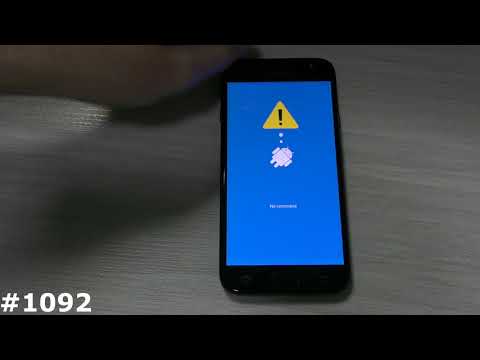
विषय
- पढ़ें और समझें कि आपका सैमसंग गैलेक्सी J3 कभी-कभी बूट स्क्रीन पर क्यों अटक सकता है और सीखें कि ऐसा होने पर उसका निवारण कैसे करें।

समस्या निवारण: जैसा कि मैंने पहले कहा था, यह समस्या आपके द्वारा इंस्टॉल किए गए कुछ ऐप्स की हो सकती है या यह अधिक गंभीर फर्मवेयर समस्या का संकेत है। आइए हम एक के बाद एक संभावना पर शासन करने की कोशिश करें क्योंकि यह समस्या जटिल लगती है, अधिक बार, यह नहीं है और उम्मीद है कि हम इसे नीचे दिए चरणों से ठीक कर सकते हैं।
चरण 1: यह पता लगाने के लिए सॉफ्ट रीसेट करने की कोशिश करें कि क्या इससे कोई फर्क पड़ सकता है
ऐसे समय होते हैं जब ऐप्स और फर्मवेयर गड़बड़ हो जाते हैं और जब ऐसा होता है, तो बहुत सारी चीजें हो सकती हैं और अधिक बार, वे प्रदर्शन से संबंधित होते हैं। इसमें क्रैश होने वाले ऐप, फोन लैगिंग और फ्रीजिंग, रैंडम और लगातार रिबूट और इसमें बूट स्क्रीन पर अटक जाना शामिल है।
ये ग्लिच एक सरल रिबूट प्रक्रिया द्वारा तय किए जा सकते हैं और हम चाहते हैं कि आप ऐसा करें, जो मुझे लगता है, आपने पहले ही किया था। यदि रिबूट समस्या को ठीक नहीं करता है, तो आपको नरम रीसेट करना चाहिए। चिंता न करें, यह एक बहुत ही सरल प्रक्रिया है। आपको बस बैक कवर को हटाना होगा और फिर बैटरी को बाहर निकालना होगा। जबकि बैटरी बाहर है, पावर कुंजी को एक मिनट के लिए दबाकर रखें। यह अंदर के कुछ घटकों में सभी संग्रहीत बिजली को सूखा देगा और फोन की मेमोरी को रीफ्रेश करेगा।
जिसके बाद, पीछे और फिर पीछे के कवर को रखें। बस सुनिश्चित करें कि बैटरी एक दूसरे को छूने वाले कनेक्टर्स के साथ ठीक से डाली गई है। अंत में, फोन को चालू करने का प्रयास करें और देखें कि क्या यह सफलतापूर्वक बूट हो सकता है।
चरण 2: यह देखने के लिए सुरक्षित मोड में अपने फ़ोन को रिबूट करने का प्रयास करें कि क्या तृतीय-पक्ष एप्लिकेशन इसका कारण हैं
अब, हम उस बिंदु पर हैं जिसमें हमें इस संभावना से इंकार करने की आवश्यकता है कि एक या कुछ तृतीय-पक्ष एप्लिकेशन समस्या का कारण बन रहे हैं। इस प्रक्रिया के पीछे तर्क यह है: यदि समस्या किसी तृतीय-पक्ष ऐप के कारण होती है, तो आपका J3 सुरक्षित मोड में सफलतापूर्वक बूट करने में सक्षम होना चाहिए, इस तथ्य पर विचार करते हुए कि बूट-अप के दौरान तृतीय-पक्ष तत्वों को लोड नहीं किया जाएगा। तो, यहां बताया गया है कि आप अपने गैलेक्सी J3 को सुरक्षित मोड में कैसे शुरू करते हैं:
- अपने गैलेक्सी J3 को पावर ऑफ करें। पावर कुंजी को दबाकर रखें, पावर ऑफ पर टैप करें और फिर पुष्टि करने के लिए पावर ऑफ को स्पर्श करें।
- डिवाइस नाम के साथ स्क्रीन को पावर कुंजी को दबाए रखें।
- जब स्क्रीन पर 'सैमसंग' दिखाई देता है, तो पॉवर कुंजी जारी करें।
- पावर कुंजी जारी करने के तुरंत बाद, वॉल्यूम डाउन की दबाएं और दबाए रखें।
- डिवाइस के पुनरारंभ होने तक वॉल्यूम डाउन की को दबाए रखें।
- सुरक्षित मोड स्क्रीन के निचले बाएँ कोने में प्रदर्शित होगा।
- जब आप when सेफ मोड ’देखते हैं तो वॉल्यूम डाउन कुंजी जारी करें।
अब, यदि इस मोड में फोन सफलतापूर्वक शुरू हो गया है, तो हमारा संदेह कम से कम तीसरे पक्ष के कारण समस्या की पुष्टि करता है। उस स्थिति में, अगले चरण पर जाएं, अन्यथा, चरण 4 पर जाएं।
चरण 3: उस ऐप को ढूंढें जो समस्या पैदा कर रहा है और इसे अनइंस्टॉल करें
आपको यह केवल तभी करना होगा जब आपका फोन सेफ मोड में सफलतापूर्वक शुरू हो गया हो, क्योंकि इसका मतलब है कि आपके द्वारा इंस्टॉल किए गए या प्ले स्टोर से डाउनलोड किए गए थर्ड पार्टी ऐप में से कोई एक समस्या पैदा कर रहा है। आपको बस इतना ही करना है और फिर इसे अनइंस्टॉल कर दें। मेरा सुझाव है कि समस्या शुरू होने पर आपके द्वारा इंस्टॉल किए गए ऐप से आप अपनी खोज शुरू करें। एक बार जब आपके पास पहले से कोई संदिग्ध हो, तो उसे अनइंस्टॉल करने के लिए इन चरणों का पालन करें:
- किसी भी होम स्क्रीन से, टैप करें एप्लिकेशन आइकन।
- नल टोटी समायोजन.
- नल टोटी अनुप्रयोग.
- डिफ़ॉल्ट सूची में वांछित एप्लिकेशन को टैप करें या टैप करें मेन्यू आइकन> सिस्टम ऐप्स दिखाएं पूर्व-स्थापित एप्लिकेशन प्रदर्शित करने के लिए।
- नल टोटी स्थापना रद्द करें.
- नल टोटी स्थापना रद्द करें फिर से पुष्टि करने के लिए।
यदि यह काम नहीं करता है या यदि आपका फोन सुरक्षित मोड में नहीं चल सकता है, तो अगले चरण पर जाएं।
चरण 4: रिकवरी मोड में अपने फोन को बूट करने की कोशिश करें और कैश विभाजन को मिटा दें
यह प्रक्रिया सभी सिस्टम कैश को हटा देगी लेकिन उन्हें वास्तव में नए लोगों के साथ बदल दिया जाएगा, इसलिए आप उन्हें हटा नहीं रहे हैं। मुद्दा यह है, यह प्रक्रिया बहुत महत्वपूर्ण है क्योंकि यह सुनिश्चित करता है कि फर्मवेयर का उपयोग करने वाले कैश भ्रष्ट या अप्रचलित नहीं हैं।
मुझे यकीन नहीं है कि अगर आपके गैलेक्सी जे 3 को एक फर्मवेयर अपडेट मिला क्योंकि आपने कहा था कि यह अपने आप ही रिबूट हो गया है, तो यह अब होम स्क्रीन पर जारी नहीं रह सकता है। फर्मवेयर अपडेट में कैश को दूषित करने की प्रवृत्ति होती है और जब ऐसा होता है, तो प्रदर्शन समस्याएँ हो सकती हैं। तो, आपको इस संभावना को खारिज करने की आवश्यकता है कि यह समस्या कुछ ऐसे कैश के कारण होती है जो दूषित हो गए। यहां बताया गया है कि आप इसे कैसे करते हैं:
- डिवाइस को बंद करें।
- दबाकर रखें ध्वनि तेज कुंजी और घर कुंजी, फिर दबाकर रखें शक्ति चाभी।
- जब डिवाइस लोगो स्क्रीन प्रदर्शित करता है, केवल जारी करें शक्ति चाभी।
- जब एंड्रॉइड लोगो प्रदर्शित होता है, तो सभी कुंजियों को जारी करें (system इंस्टॉल सिस्टम अपडेट ’एंड्रॉइड सिस्टम रिकवरी मेनू विकल्पों को दिखाने से पहले लगभग 30 - 60 सेकंड के लिए दिखाएगा)।
- दबाएं आवाज निचे times कैश विभाजन को मिटाएं ’को उजागर करने के लिए कई बार कुंजी।
- दबाएं शक्ति कुंजी का चयन करने के लिए।
- दबाएं आवाज निचे 'हां' को हाइलाइट करने और दबाने के लिए कुंजी शक्ति कुंजी का चयन करने के लिए।
- जब वाइप कैश विभाजन पूरा हो जाता है, तो system रिबूट सिस्टम अब ’हाइलाइट हो जाता है।
- दबाएं शक्ति डिवाइस को पुनरारंभ करने के लिए कुंजी।
फोन के सक्रिय होने से पहले सामान्य से कुछ अधिक सेकंड लग सकते हैं, अगर फोन तुरंत बूट नहीं कर सकता है, तो बस थोड़ी देर प्रतीक्षा करें। लेकिन यह जानने के लिए 3 मिनट काफी लंबा है कि फोन अभी भी बूट स्क्रीन पर अटका हुआ है या नहीं। इसलिए, यदि यह 3 मिनट में होम स्क्रीन तक नहीं पहुंच सकता है, तब भी यह अटक सकता है।
चरण 5: अपनी महत्वपूर्ण फ़ाइलों और डेटा का बैकअप बनाएं और अपना फ़ोन रीसेट करें
पिछले चरणों को करने के बाद और फोन अभी भी बूट करना जारी नहीं रख सकता है, तो यह समय है कि आप अपनी फ़ाइलों और डेटा का बैकअप लें और फोन को अपनी फ़ैक्टरी डिफ़ॉल्ट सेटिंग्स पर वापस लाएं। मेरा सुझाव है कि आप इसे पुनर्प्राप्ति मोड के माध्यम से रीसेट कर देंगे क्योंकि कैश और डेटा विभाजन दोनों में सुधार किया जाएगा, इसलिए यह सेटिंग मेनू से रीसेट से अधिक पूरी तरह से है। हालाँकि, सुनिश्चित करें कि आप अपनी Google आईडी और पासवर्ड जानते हैं, क्योंकि यदि आप नहीं करते हैं, तो रीसेट के बाद आपको अपने फोन से बाहर रखा जा सकता है। बेहतर अभी तक, फैक्टरी रीसेट सुरक्षा (FRP) को अक्षम करें लेकिन इन चरणों का पालन करें:
- किसी भी होम स्क्रीन से, टैप करें एप्लिकेशन आइकन.
- नल टोटी समायोजन.
- नल टोटी बादल और खाते.
- नल टोटी हिसाब किताब.
- नल टोटी गूगल.
- अपना Google आईडी ईमेल पता टैप करें। यदि आपके पास कई खाते सेटअप हैं, तो आपको प्रत्येक खाते के लिए इन चरणों को दोहराना होगा।
- नल टोटी मेन्यू.
- नल टोटी खाता हटाएं.
- नल टोटी खाता हटाएं.
अब, एंड्रॉइड सिस्टम रिकवरी के माध्यम से अपने फोन को रीसेट करने के लिए, इन चरणों का पालन करें:
- डिवाइस को बंद करें।
- दबाकर रखें ध्वनि तेज कुंजी और घर कुंजी, फिर दबाकर रखें शक्ति चाभी।
- जब डिवाइस लोगो स्क्रीन प्रदर्शित करता है, केवल जारी करें शक्ति चाभी
- जब एंड्रॉइड लोगो प्रदर्शित होता है, तो सभी कुंजियों को जारी करें (system इंस्टॉल सिस्टम अपडेट ’एंड्रॉइड सिस्टम रिकवरी मेनू विकल्पों को दिखाने से पहले लगभग 30 - 60 सेकंड के लिए दिखाएगा)।
- दबाएं आवाज निचे key वाइप डेटा / फ़ैक्टरी रीसेट को हाइलाइट करने के लिए कई बार कुंजी।
- दबाएँ शक्ति बटन का चयन करें।
- दबाएं आवाज निचे 'हाँ - सभी उपयोगकर्ता डेटा हटाएं' पर प्रकाश डाला गया है।
- दबाएँ शक्ति मास्टर रीसेट को चुनने और शुरू करने के लिए बटन।
- जब मास्टर रिसेट पूरा हो जाता है, तो oot रिबूट सिस्टम ’को हाइलाइट कर दिया जाता है।
- दबाएं शक्ति डिवाइस को पुनरारंभ करने के लिए कुंजी।
मुझे आशा है कि समस्या इन चरणों में से एक के द्वारा ठीक हो जाती है, लेकिन अगर यह नहीं होता है, तो यह उस समय है जब आपने फोन को एक दुकान पर लाया और तकनीक ने आपके लिए इसे देख लिया।
गैलेक्सी जे 3 का कैसे निवारण करें जो ठंड, अंतराल और लोगो पर अटक जाता है
मुसीबत: अब एक साल हो गया है कि मैंने यह सस्ता फोन तब खरीदा जब मेरा गैलेक्सी एस 5 खो गया था। यह J3 है; यह सस्ता और वास्तव में अच्छा प्रतिस्थापन फोन था। वैसे भी, मैं एक नया खरीदने की योजना बना रहा था, लेकिन इस फोन ने मुझे कभी नहीं छोड़ा और यह वास्तव में एक साल के लिए बढ़िया काम कर रहा था। फिर, यह जमना शुरू हो गया, अंतराल और कल बस, यह अब होम स्क्रीन तक नहीं पहुंच सकता है। मुझे इससे बहुत उम्मीद नहीं थी और मुझे लगा कि यह एक नया खरीदने का समय हो सकता है, लेकिन मैं सिर्फ यह चाहता हूं कि अगर मुझे फिर से इसकी आवश्यकता हो तो मैं यह काम करूं। तो क्या आप मेरी मदद कर सकते हैं? धन्यवाद।
समस्या निवारण: यह स्पष्ट है कि आपके फ़ोन का प्रदर्शन वही था जो इस समस्या से पीड़ित था। सबसे पहले, यह धीमा हो गया और फिर यह बूट स्क्रीन पर अटक गया। जबकि गैलेक्सी J3 को एंट्री-लेवल डिवाइस होने के बावजूद अपने स्पेक्स के लिए सकारात्मक समीक्षा मिली है, हम पहले ही उम्मीद कर सकते हैं कि उपयोग के महीनों के बाद यह धीमा हो जाएगा और ऐसा ही हुआ। तो, यहाँ मैं आपको इसके बारे में क्या सुझाव देता हूँ:
चरण 1: तुरंत पता करें कि तीसरे पक्ष के ऐप का इससे कोई लेना-देना है या नहीं
हमें यह जानने की आवश्यकता है कि जब सभी तृतीय-पक्ष ऐप्स अक्षम हो जाते हैं तो फ़ोन कैसे व्यवहार करता है, इसलिए यह आवश्यक है कि आप अपने फ़ोन को सुरक्षित मोड में शुरू करें। अब, यदि फ़ोन सफलतापूर्वक इस मोड में बूट होता है, तो यह लगभग कुछ तृतीय-पक्ष ऐप है, खासकर यदि फ़्रीज और लैग्स गायब हो जाते हैं तो यह समस्या उत्पन्न होती है।
इस मामले में, उस ऐप को ढूंढना जो समस्या का कारण है और इसे अनइंस्टॉल करना आपकी सबसे अच्छी शर्त होगी लेकिन मुझे पता है कि यह कहा की तुलना में आसान लगता है। इसलिए, उन ऐप्स से शुरू होने वाले संदिग्धों को ढूंढने की कोशिश करें, जो कुछ समय पहले आपके द्वारा इंस्टॉल किए गए थे।
यदि आपके डेटा और फ़ाइलों का बैकअप लेना और रीसेट करना आपके लिए बहुत जल्दी और आसान है, तो आपको इसे तब तक करना चाहिए जब तक फोन सुरक्षित मोड में सफलतापूर्वक बूट न हो जाए। सेटिंग मेनू के माध्यम से अपना डिवाइस रीसेट करें, यहां बताया गया है कि कैसे…
- आंतरिक मेमोरी पर डेटा का बैकअप लें। यदि आपने डिवाइस पर Google खाते में साइन इन किया है, तो आप सक्रिय हो गए हैं चोरी विरोधी और मास्टर रीसेट को पूरा करने के लिए आपके Google क्रेडेंशियल्स की आवश्यकता होगी।
- किसी भी होम स्क्रीन से, टैप करें एप्लिकेशन आइकन.
- नल टोटी समायोजन.
- नल टोटी बादल और खाते.
- नल टोटी बैकअप और पुनर्स्थापना.
- यदि वांछित है, तो टैप करें मेरे डेटा के कॉपी रखें स्लाइडर को स्थानांतरित करने के लिए पर या बंद.
- यदि वांछित है, तो टैप करें पुनर्स्थापित स्लाइडर को स्थानांतरित करने के लिए पर या बंद.
- थपथपाएं वापस कुंजी दो बार सेटिंग्स मेनू पर लौटने के लिए, फिर टैप करें सामान्य प्रबंधन.
- नल टोटी रीसेट.
- नल टोटी फ़ैक्टरी डेटा रीसेट.
- नल टोटी यंत्र को पुनः तैयार करो.
- यदि आपके पास स्क्रीन लॉक चालू है, तो अपना पिन या पासवर्ड दर्ज करें।
- नल टोटी जारी रखें.
- नल टोटी सभी हटा दो.
हालाँकि, यदि फ़ोन सुरक्षित मोड में बूट नहीं कर सकता है, तो अगला मदद कर सकता है।
चरण 2: अपने फोन को रिकवरी मोड में बूट करने का प्रयास करें
हम बस यह जानना चाहते हैं कि क्या यह अभी भी इस मोड में बूट करने में सक्षम है क्योंकि यह हो सकता है, तो हम लगभग सुनिश्चित हैं कि समस्या को ठीक किया जा सकता है। आपको केवल कैशे विभाजन को पोंछने की कोशिश करनी है और यदि वह नहीं है तो आपको रीसेट के साथ जाना होगा। बेशक, आपकी फ़ाइलों और डेटा का बैकअप नहीं लिया जाएगा, इसलिए यह आपके ऊपर है यदि आप इसके साथ फोन को तकनीक में लाना चाहते हैं।
मुझे आशा है कि यह समस्या निवारण मार्गदर्शिका आपकी सहायता कर सकती है।
हमसे जुडे
हम आपकी समस्याओं, प्रश्नों और सुझावों के लिए हमेशा खुले हैं, इसलिए इस फ़ॉर्म को भरकर हमसे संपर्क करने में संकोच न करें। यह एक मुफ्त सेवा है जो हम प्रदान करते हैं और हमने आपको इसके लिए एक पैसा नहीं लिया है। लेकिन कृपया ध्यान दें कि हम हर दिन सैकड़ों ईमेल प्राप्त करते हैं और उनमें से हर एक का जवाब देना हमारे लिए असंभव है। लेकिन निश्चिंत रहें हम प्राप्त होने वाले हर संदेश को पढ़ते हैं। जिनके लिए हमने मदद की है, कृपया हमारे पोस्ट को अपने दोस्तों को साझा करके या केवल हमारे फेसबुक और Google+ पेज को लाइक करके या हमें ट्विटर पर फॉलो करके इस शब्द का प्रसार करें।


